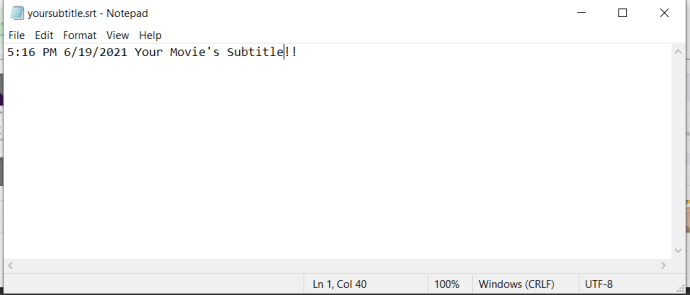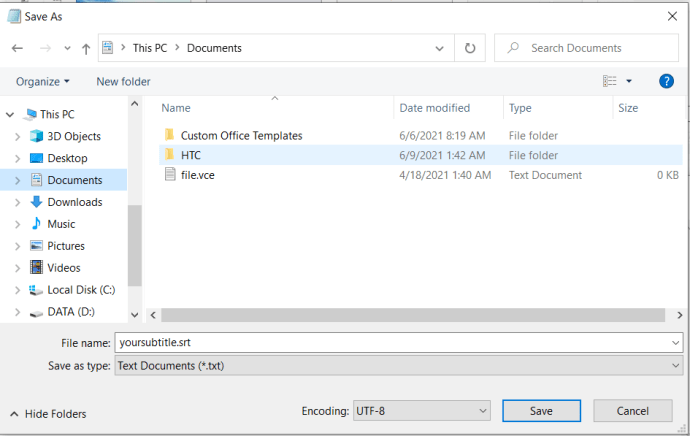ناقص سب ٹائٹلز پریشان کن اور بہت عام ہیں۔ اگر متن درست نہیں ہے یا سب ٹائٹلز وقت پر نہیں ہیں تو آپ آرام اور اپنی فلم یا شو سے لطف اندوز نہیں ہو سکتے۔
اگر آپ غیر تسلی بخش سب ٹائٹل پر چلتے ہیں تو، آپ کا نیا اقدام شاید ایک نئی سب ٹائٹل فائل کو ڈاؤن لوڈ کرنا ہے یا اسے اپنے ویڈیو پلیئر (GOM Player، VLC Media، Windows Media Player، وغیرہ) کے ذریعے کام کرنے کی کوشش کرنا ہے۔
جب سب ٹائٹل کو تیز یا سست کرنے کی ضرورت ہو، تو آپ صرف اپنا ویڈیو پلیئر استعمال کر سکتے ہیں۔ لیکن کیا ہوگا اگر متن کو ہی تبدیل کرنے کی ضرورت ہے؟ یا اگر سب ٹائٹل کا ٹائمنگ ویڈیو پلیئر کے ساتھ طے کرنے کے لیے بہت بے ترتیب ہے؟
یہ مضمون آپ کو دکھائے گا کہ آپ کس طرح اپنے سب ٹائٹلز کی SRT فائلوں کو کھول کر آسانی سے ترمیم اور درست کر سکتے ہیں۔ سب سے پہلے، آئیے بنیادی باتوں سے گزرتے ہیں۔
SRT فائلیں کیا ہیں؟
SRT (SubRip Text) ایک فائل کی قسم ہے جو سب ٹائٹلز کے لیے استعمال ہوتی ہے۔
سب ٹائٹلز بنیادی طور پر عام ٹیکسٹ فائلوں کے طور پر لکھے جاتے ہیں۔ اگر آپ انہیں TXT کی بجائے ایکسٹینشن SRT کے ساتھ محفوظ کرتے ہیں، تو آپ انہیں ویڈیو پلیئر پروگراموں کے ذریعے پڑھنے کے قابل بنائیں گے۔
- اپنی پسند کے ٹیکسٹ ایڈیٹر کے ساتھ ایک نئی فائل بنا کر شروع کریں، آپ فائل کو خالی چھوڑ سکتے ہیں یا اس میں کچھ لکھ سکتے ہیں۔
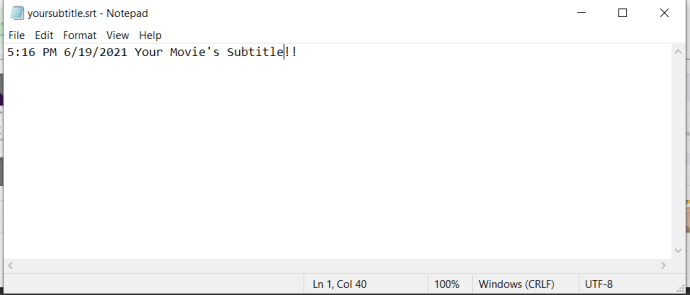
- اب، فائل کو .srt ایکسٹینشن کے ساتھ محفوظ کریں، فائل کا نام ہے۔ yoursubtitle.srt اس مثال میں.
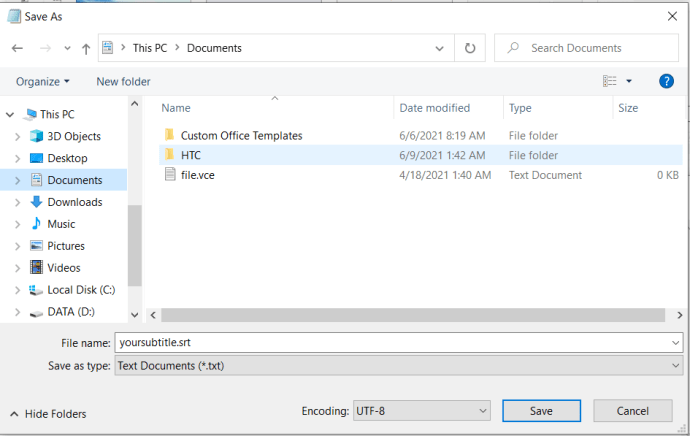
- ایک بار جب آپ ایس آر ٹی فائل کے طور پر لکھے ہوئے متن کو محفوظ کر لیتے ہیں، تو آپ شاید دیکھیں گے کہ اس کا آئیکن آپ کے ڈیفالٹ ویڈیو پلیئر کے آئیکن میں تبدیل ہو گیا ہے (ایسا ہمیشہ نہیں ہوتا، کیونکہ یہ آپ کے استعمال کردہ ویڈیو پلیئر پر منحصر ہے)۔
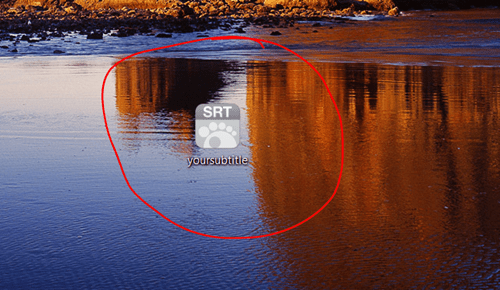
آپ SRT فائل میں کیسے ترمیم کر سکتے ہیں؟
اگر غلطیاں ہیں - جیسے ٹائپ کی غلطیاں، وقفہ، یا ترجمہ کی غلطیاں - جنہیں آپ اپنے سب ٹائٹل میں تبدیل کرنا چاہتے ہیں، تو آپ مختلف ٹولز آزما سکتے ہیں۔ آپ کو صرف SRT فائل کو کھولنے، تبدیلی کرنے اور اسے محفوظ کرنے کی ضرورت ہے۔
یہاں کچھ ٹولز ہیں جو آپ کو ایسا کرنے کی اجازت دیتے ہیں۔
نوٹ پیڈ
نوٹ پیڈ کا استعمال SRT فائل میں ترمیم کرکے سب ٹائٹل کو درست کرنے کا سب سے آسان طریقہ ہے۔ آپ کو نوٹ پیڈ کو ڈاؤن لوڈ اور انسٹال کرنے کی ضرورت نہیں ہے، کیونکہ یہ ہر پی سی پر پہلے سے انسٹال ہوتا ہے۔ میک پر، آپ اس کے بجائے TextEdit استعمال کر سکتے ہیں۔
لہذا، پہلا قدم SRT فائل کو کھولنا ہے جس میں آپ ترمیم کرنا چاہتے ہیں۔ جب آپ SRT فائل پر ڈبل کلک کرنے کی کوشش کریں گے، تو آپ دیکھیں گے کہ آپ کا سسٹم فائل کی SRT توسیع کی وجہ سے اسے کھولنے کا طریقہ نہیں جانتا ہے۔ چونکہ پہلے سے طے شدہ پروگراموں میں سے کوئی بھی اس قسم کی فائل کو نہیں پہچانتا، آپ کو دستی طور پر ایک پروگرام منتخب کرنے کی ضرورت ہے۔
- SRT فائل پر دائیں کلک کریں، اور پھر منتخب کریں۔ کے ساتھ کھولیں۔ اختیار آپ کو اس کے پروگراموں کی فہرست کے تحت نوٹ پیڈ دیکھنے کے قابل ہونا چاہئے، لیکن اگر ایسا نہیں ہے تو، پر کلک کریں۔ پہلے سے طے شدہ پروگرام کو منتخب کریں۔ اور نوٹ پیڈ تلاش کریں۔
- اب جب کہ آپ نے وہ فائل کھول دی ہے جسے آپ تبدیل کرنا چاہتے ہیں، آپ کو اس کے مواد تک رسائی حاصل ہے۔ وہاں سے، آپ یہ دیکھ سکیں گے کہ SRT فائل ٹائم سٹیمپ اور ٹیکسٹ پر مشتمل ہے۔ اب آپ کو صرف وہی تبدیلی کرنے کی ضرورت ہے جو آپ چاہتے ہیں اور فائل کو محفوظ کریں۔
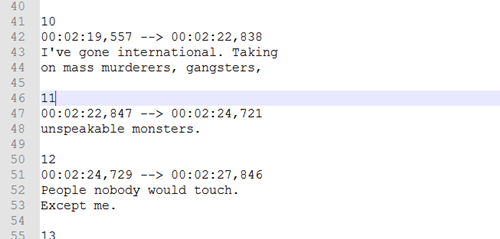
یاد رکھیں کہ آپ فائل کی توسیع کو تبدیل نہیں کر سکتے۔ آپ کے ویڈیو پلیئر کے ذریعے پہچانے جانے کے لیے اسے SRT ہی رہنا چاہیے۔
اگر آپ کے پاس Notepad++ انسٹال ہے (جو عام طور پر پروگرامنگ کے لیے استعمال ہوتا ہے) تو آپ اسے بھی استعمال کر سکتے ہیں۔ نوٹ پیڈ++ پہلے مینو پر ظاہر ہو گا جب آپ SRT فائل پر دائیں کلک کریں گے۔
ویڈیو کنورٹر اسٹوڈیو
ویڈیو کنورٹر اسٹوڈیو آپ کو اپنی فلموں کے ساتھ حیرت انگیز کام کرنے کی اجازت دیتا ہے۔ آپ تصویر کے معیار کو کھونے کے بغیر اپنی فلم کو مختلف فارمیٹس میں تبدیل کر سکتے ہیں۔ یہ آپ کو مووی چلانے اور دیکھنے کے اپنے تجربے کو اپنی مرضی کے مطابق کرنے دیتا ہے۔
جب سب ٹائٹلز میں ترمیم کی بات آتی ہے تو یہ پروگرام بہت ساری دلچسپ خصوصیات پیش کرتا ہے۔ مثال کے طور پر، آپ اپنے سب ٹائٹل کا رنگ، فونٹ، انداز، پوزیشننگ اور اثرات تبدیل کر سکتے ہیں۔ آپ اس پروگرام کو SRT فائل میں ترمیم کرنے کے لیے بھی استعمال کر سکتے ہیں۔
- ایسا کرنے کے لیے، ویڈیو کنورٹر اسٹوڈیو شروع کریں اور ویڈیو فائل شامل کریں۔
- اس کے بعد، پر کلک کریں ترمیم اور منتخب کریں ذیلی عنوان.
- اگلا، پر کلک کریں ذیلی عنوان شامل کریں۔ بٹن اور SRT فائل کو براؤز کریں جسے آپ شامل کرنا چاہتے ہیں۔
- SRT فائل کو منتخب کرنے کے بعد، کلک کریں۔ ٹی بٹن اس سے ایک ونڈو کھل جائے گی جہاں آپ اپنے سب ٹائٹل کی خصوصیات کو تبدیل کر سکیں گے۔
آپ اس سافٹ ویئر کو یہاں سے ڈاؤن لوڈ کر سکتے ہیں۔
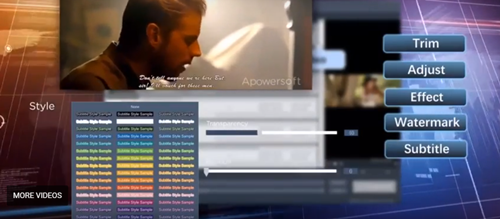
سب ٹائٹل ورکشاپ
سب ٹائٹل ورکشاپ ایک ایسا پروگرام ہے جو فائل کی مختلف اقسام کو کھولنے، ترمیم کرنے اور تبدیل کرنے میں معاونت کرتا ہے۔ اس میں ایک بہت بڑی سب ٹائٹل API لائبریری ہے جس میں فی الحال 60 سے زیادہ سب ٹائٹل فارمیٹس ہیں۔
انٹرفیس کافی صارف دوست ہے، لہذا آپ کو اس سافٹ ویئر کا پتہ لگانے میں پریشانی نہیں ہوگی۔
- اپنی SRT فائل کو کھولنے اور پھر اس میں ترمیم کرنے کے لیے، پروگرام کھولیں اور منتخب کریں۔ فائل.
- پھر کلک کریں۔ سب ٹائٹل لوڈ کریں۔ اور SRT فائل کو منتخب کریں جسے آپ تبدیل کرنا چاہتے ہیں۔
- اب، جاؤ فلم، پر کلک کریں کھولیں۔ اور مناسب ویڈیو کا انتخاب کریں۔ ایسا کرنے کے بعد، آپ اپنے سب ٹائٹلز میں ترمیم اور محفوظ کرنے کے لیے تیار ہو جائیں گے۔
- منتخب کریں۔ ترمیم اور پھر وہ زمرہ منتخب کریں جسے آپ تبدیل کرنا چاہتے ہیں (سب ٹائٹلز, ترجمہ, متن، یا اوقات).
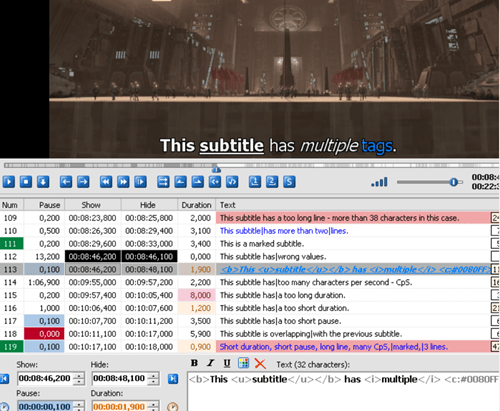
سب ٹائٹل ورکشاپ کا استعمال نہ صرف آسان اور موثر ہے بلکہ اسے ڈاؤن لوڈ کرنا بھی مفت ہے۔ آپ یہاں سب ٹائٹل ورکشاپ ڈاؤن لوڈ کر سکتے ہیں۔
اپنی پسندیدہ فلموں سے لطف اندوز ہوں۔
اب آپ جانتے ہیں کہ جب آپ کو کرپٹ مووی کا سب ٹائٹل نظر آتا ہے تو کیا کرنا ہے۔ اور اگر آپ سب ٹائٹل تخلیق کار کے طور پر خود کو جانچنا چاہتے ہیں، تو پہلے ذکر کردہ ٹولز ایک بڑی مدد کر سکتے ہیں۔ ایسے بہت سے دوسرے ٹولز ہیں جنہیں آپ اسی مقصد کے لیے استعمال کر سکتے ہیں، لیکن ہماری فہرست میں موجود لوگ یقینی طور پر قابل اعتماد انتخاب ہیں۔
کیا آپ کے پاس کوئی ایسا ٹول ہے جو آپ کو SRT فائلوں میں ترمیم کرنے کے لیے کارآمد لگتا ہے؟ نیچے تبصرہ کریں اور ہمیں بتائیں۔